이 문서에서는 간단한 방법을 사용하여 동심원을 작성해야하는 경우 파워 포인트 2007에서 사용할 수있는 파워 포인트 2010 년과 2013 년 같은 방식으로 동심원을 만드는 방법에 대해 설명합니다. 당신은 양파 차트와 슬라이드 디자인을 사용하여 멋진 비즈니스 프리젠 테이션 또는 다이어그램을 준비하는 파워 포인트의 동심원 템플릿을 다운로드 할 수 있습니다.
첫째, 당신은의 SmartArt 그래픽 대화 상자에서 관계 다이어그램에서 찾을 수있는 스택 벤 다이어그램을 삽입 시작할 수 있습니다.

삽입하면, 당신은 당신이 여기에 텍스트를 입력 말한다 왼쪽 영역에 원하는만큼 항목을 추가 할 수 있습니다. 를 눌러 새 줄, 현재 그래픽에 따라서 새로운 동심원을 추가 입력합니다. 기본적으로 그렇게 네 개의 동심원이있을 것이다 삽입 된 네 개의 항목을 볼 수 있습니다.
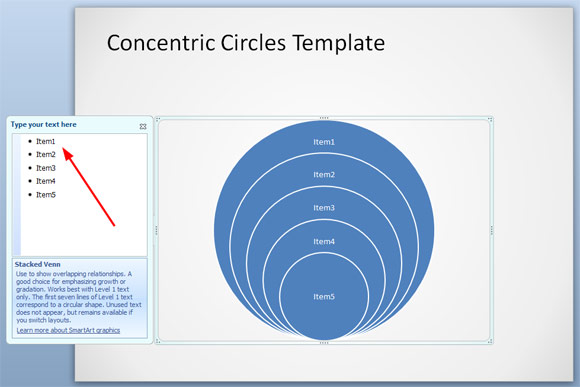
작업이 완료되면, 오른쪽 모양으로 변환을 그래픽을 통해 클릭하여 선택합니다. 우리가 (노동 조합, 교차로 등) 전에 배운 모든 형태의 작업을 적용 할 수 있도록이 옵션은 그냥 정상적인 모양의 SmartArt 그래픽으로 변환하게됩니다. 또한 그래픽을 조작하고 우리는 아래를 참조 것 같은 모양의 속성을 변경할 수 있습니다.

그래픽이 파워 포인트 형태로 변환되면, 바로 그래픽을 통해 클릭하고 그룹을 선택 -> 그룹 해제. 우리가 개별적으로 모양을 선택할 수 있도록이 현재의 그래픽 그룹을 해제합니다.
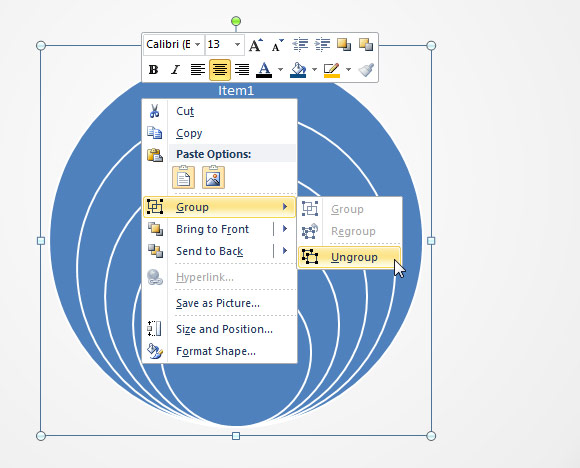
지금, 그것은 외부 원에 정렬 된 동심원을 할 시간이다. 이 작업이 쉽게 우리가 PowerPoint에서 정렬 옵션을 사용할 수 있도록합니다. 모든 도형을 선택하고 포맷으로 이동 -> 정렬 -> 정렬 중동 그렇게 원 균일하게 정렬 할 수 있습니다.

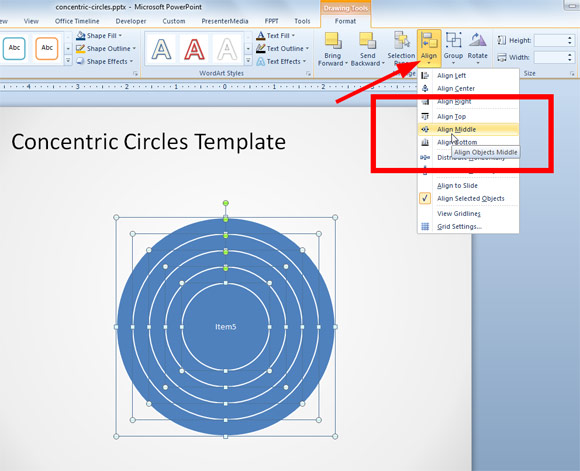
다음은 결과 그림을 보여주는 새로운 그림이다.

아래 그림과 같이 당신이 목표 당신이 동심원을 빈 색으로 채울 수있는 디자인을 밀어 만들 수있는 목표 대상 형상을 만들고 싶어 이제 비즈니스 다이어그램 및 예를 들어, 모양 속성을 사용자 정의 그래픽을 만들 수 있습니다 :
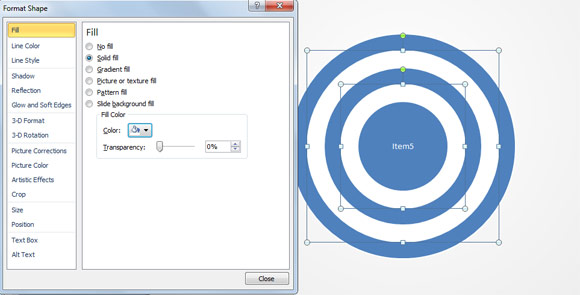
또한 일부 고급 3D 스타일과 그림자가 멋진 그림을 만들어 적용 할 수 있습니다. 예를 들어, 여기에 설명 된 동심원 템플릿과 접근법을 사용하여 파워의 동륜도를 작성 하였다.

다음 그림은 우리가 동심원 파워 포인트에 그림과 글 머리 기호의 대안으로 세 가지 분야를 추가로 생성 한 골 슬라이드를 보여줍니다.
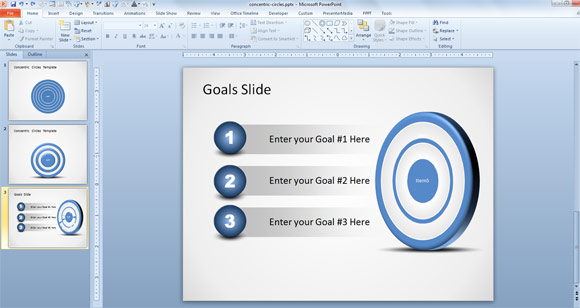
이것은 우리가 동일한 방법을 이용하여 만들 수도 다른 종류이다. 이 경우에는 멀티 레이어 휠도를 나타내는 파워의 동심원을 사용했다. 서로 다른 효과를 적용 할 모양 속성을 변경하거나 색 동그라미 디자인을 만들기 위해 색상을 변경할 수 있습니다.
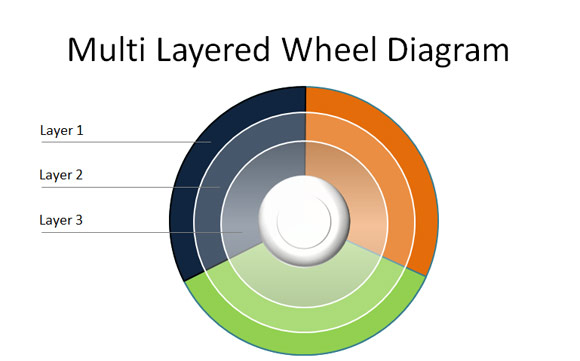
비즈니스 그래픽 동심원 적층 벤 다이어그램 이런 종류의 생성 할 수 있습니다. 그래픽의이 종류는 일반적으로 양파도라는하지만 당신은 또한 휠 다이어그램 또는 PowerPoint에서 동심원 단지도 같은 다른 이름을 찾을 수 있습니다.
